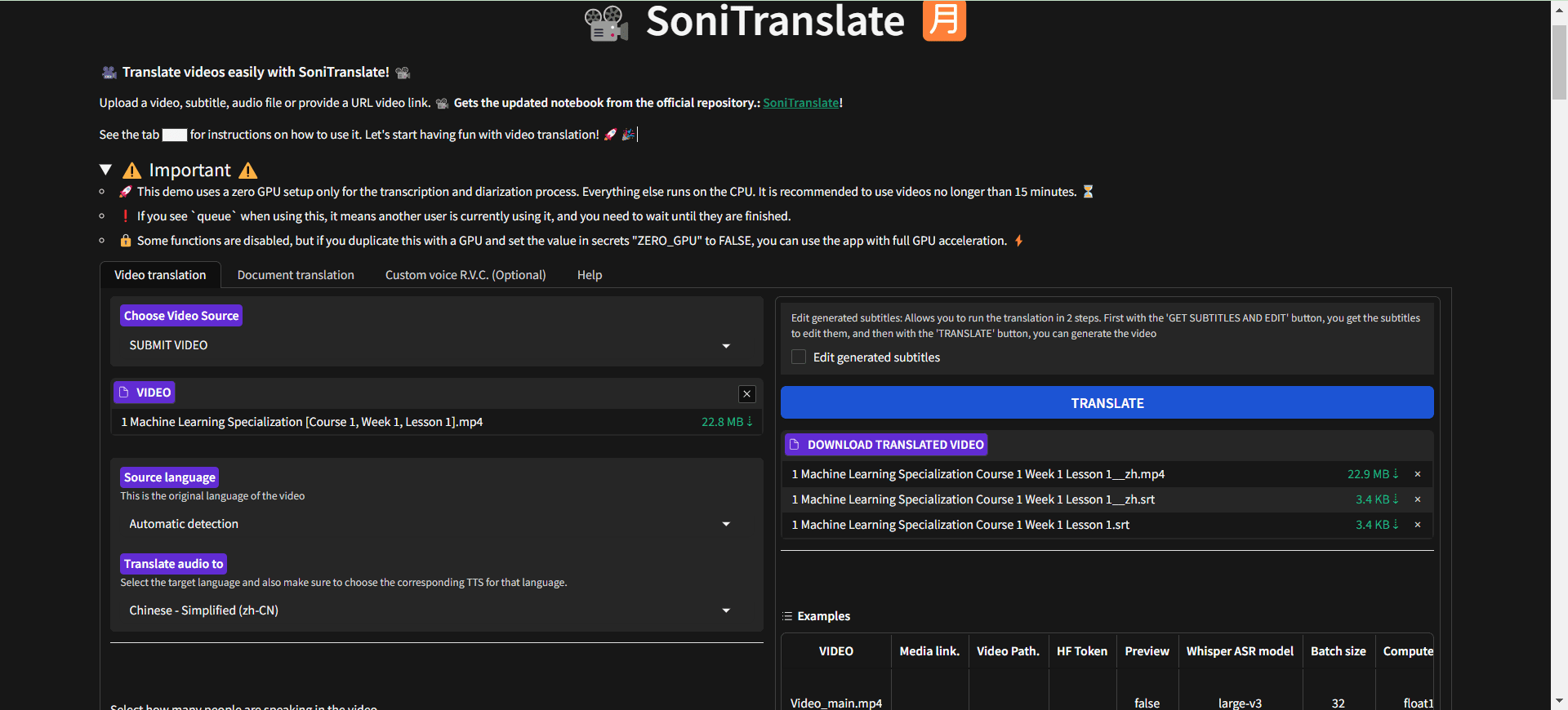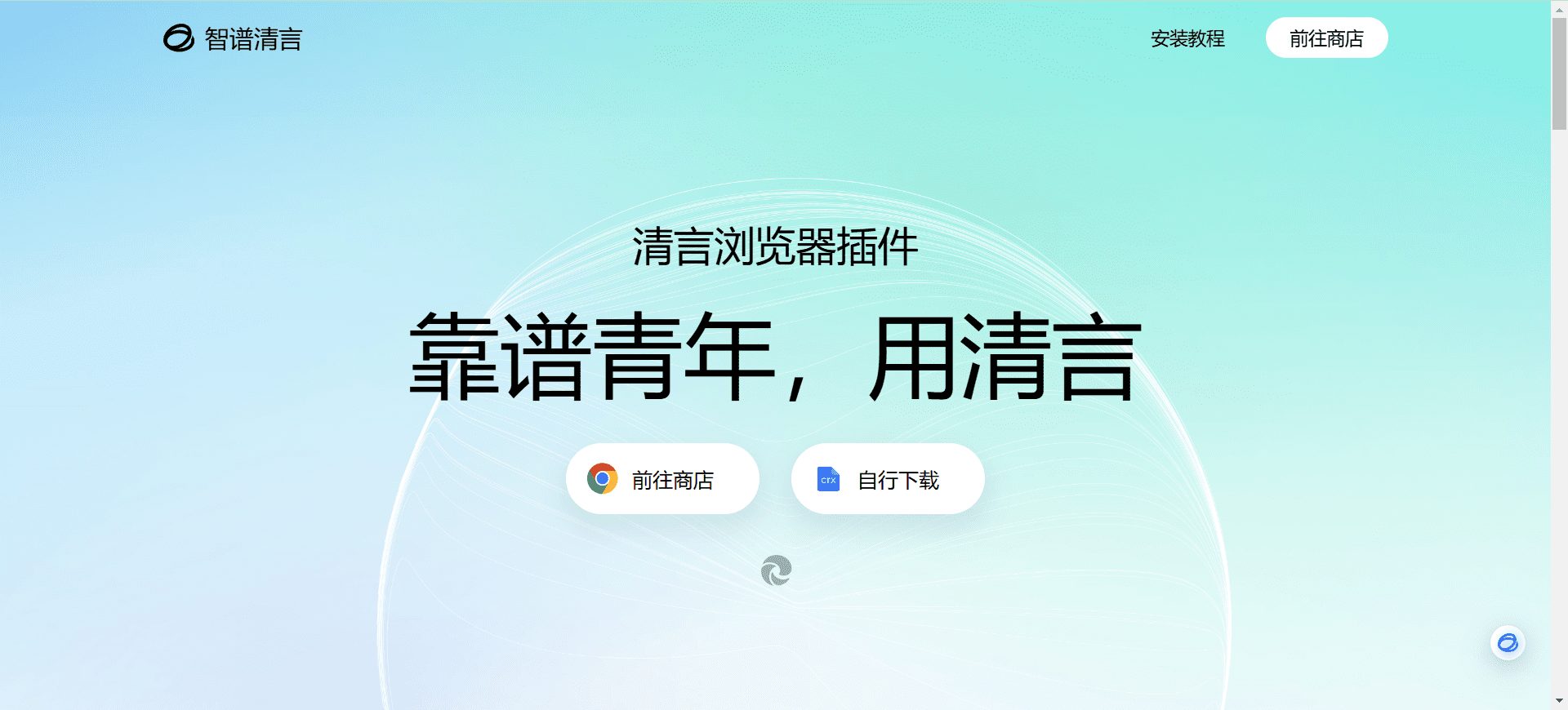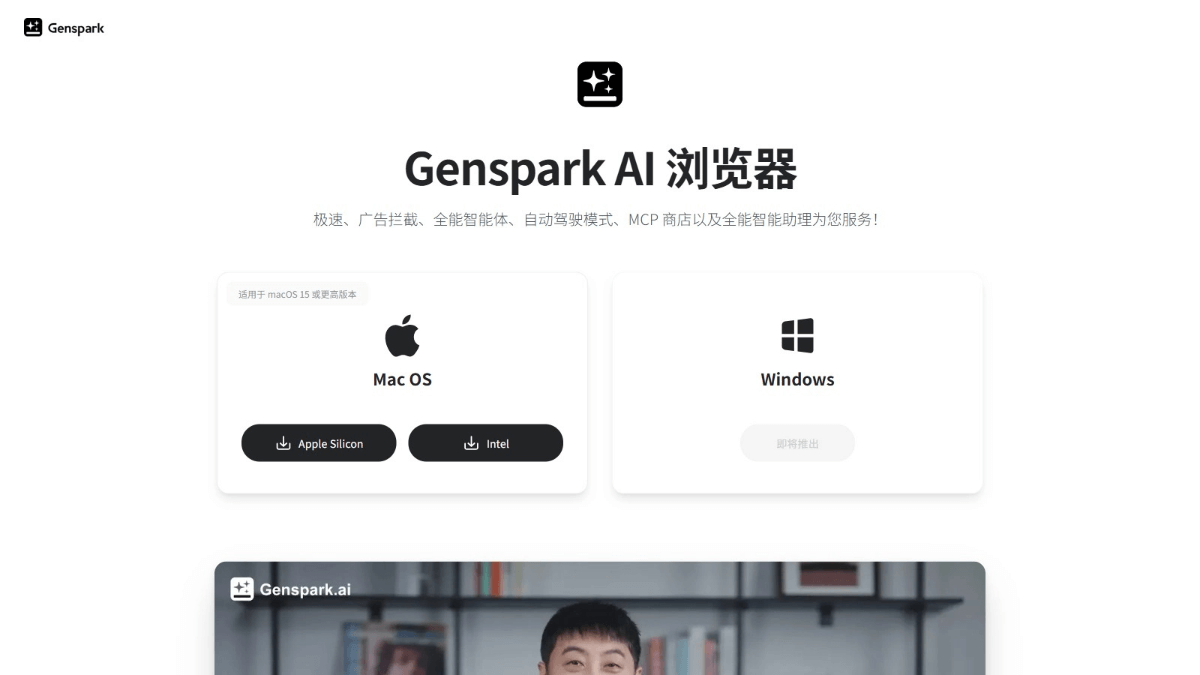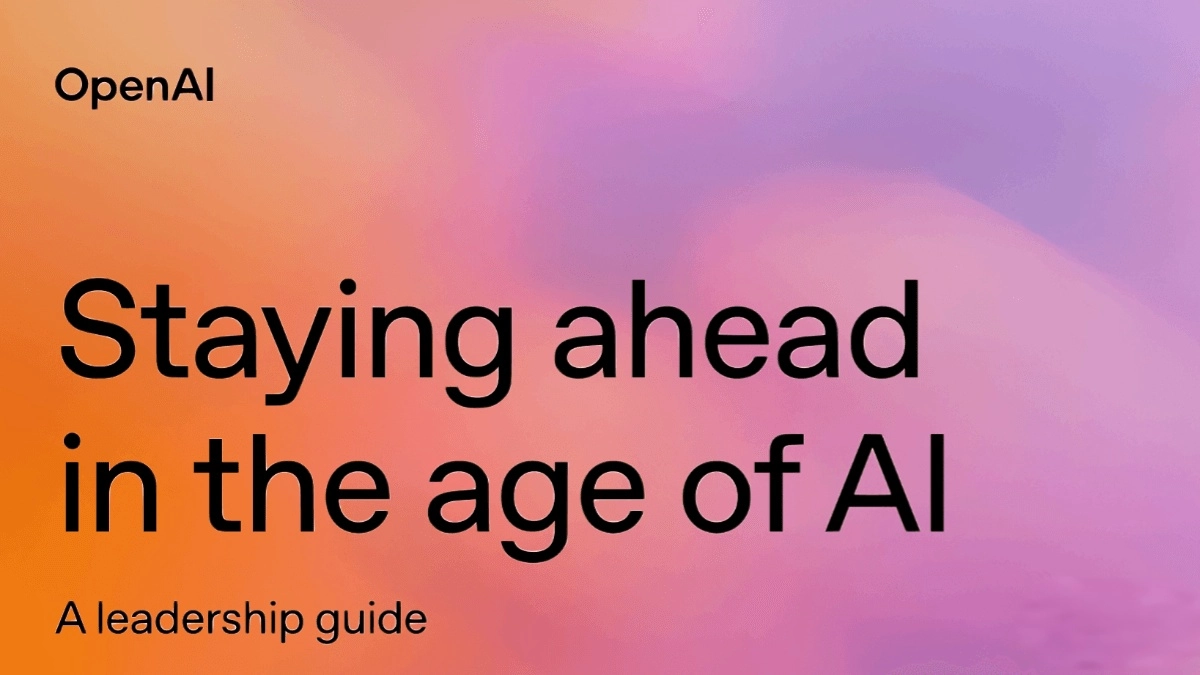SoniTranslate: решение для дубляжа видео с открытым исходным кодом, многократный дубляж, регулировка скорости и подражание оригинальному звуку
Общее введение
SoniTranslate - это мощный и удобный инструмент для многоязычного дубляжа видео, предназначенный для перевода видео и синхронизации звука. Он использует передовые технологии распознавания речи и машинного перевода для перевода видеоконтента на несколько языков и синхронизации аудио. Построенный на базе библиотеки Gradio, проект предоставляет удобный веб-интерфейс с поддержкой нескольких языков и различных форматов вывода для создателей контента и пользователей, нуждающихся в многоязычном переводе видео.
Блокнот Colab: https://colab.research.google.com/github/R3gm/SoniTranslate/blob/main/SoniTranslate_Colab.ipynb

- Онлайн-демонстрация: https://huggingface.co/spaces/r3gm/SoniTranslate_translate_audio_of_a_video_content
Список функций
- видеоперевод: Перевод видеоматериалов на несколько языков.
- синхронизированное аудио: Обеспечьте синхронизацию переведенного звука с видео.
- Поддержка нескольких языков: Поддержка переводов на более чем 80 языков.
- Поколение субтитров: Автоматическое создание переведенных файлов субтитров.
- замена речи: Заменяет оригинальную речь в видео на модель TTS.
- удобный интерфейс: Простой в использовании веб-интерфейс, построенный на базе библиотеки Gradio.
- Несколько форматов выводаПоддерживается вывод форматов MP3, MP4, MKV, WAV и OGG.
Использование помощи
Процесс установки
- Подготовка среды: Убедитесь, что установлены драйверы NVIDIA и CUDA 11.8.0.
- Установите FFmpeg: Для обработки видео- и аудиофайлов.
- Установите SoniTranslate::
- Клонируйте репозиторий GitHub:
git clone https://github.com/R3gm/SoniTranslate.git - Перейдите в каталог проектов:
cd SoniTranslate - Создайте и активируйте среду Conda:
conda create -n sonitr python=3.8(математика) родconda activate sonitr - Установите зависимость:
pip install -r requirements.txt
- Клонируйте репозиторий GitHub:
- Запуск приложения::
- Запустите приложение:
python app_rvc.py - Откройте браузер для доступа к локальному URL: http://127.0.0.1:7860.
- Запустите приложение:
Процесс использования
- Загрузить видео: Загрузите видеофайл для перевода в веб-интерфейс.
- Выберите язык: Выбор целевого языка для перевода.
- Параметры конфигурации: При необходимости настройте такие параметры, как создание субтитров, замена речи и т. д.
- Начать перевод: Нажмите кнопку "Начать перевод" и дождитесь завершения перевода.
- Результаты загрузки: Загрузите переведенный видео-, аудиофайл или файл субтитров после завершения перевода.
Подробные шаги
- Загрузить видео: Нажмите кнопку "Загрузить видео", чтобы выбрать локальный видеофайл для загрузки.
- Выберите язык: Выберите язык для перевода в раскрывающемся меню "Целевой язык".
- Параметры конфигурации::
- Поколение субтитров: Отметьте опцию "Генерировать субтитры", и система автоматически создаст файлы субтитров с переводом.
- замена речи: Отметив опцию "Замена голоса", система заменит оригинальный голос в видео на модель TTS.
- Начать перевод: Нажмите кнопку "Начать перевод", и система начнет обрабатывать видео и переводить его.
- Посмотреть прогресс: Проверьте текущий ход перевода в столбце "Ход перевода" и дождитесь завершения перевода.
- Результаты загрузки: После завершения перевода нажмите кнопку "Загрузить", выберите нужный формат вывода (MP3, MP4, MKV, WAV или OGG) и загрузите полученный файл.
© заявление об авторских правах
Авторское право на статью Круг обмена ИИ Пожалуйста, не воспроизводите без разрешения.
Похожие посты

Нет комментариев...